שְׁאֵלָה
בעיה: כיצד לתקן את כל הדפדפנים בפיגור לאחר עדכון Windows?
שלום. עדכנתי את מחשב Windows שלי ושמתי לב שכל הדפדפנים שלי הפכו לאיטיים. איך אני מתקן את כל הדפדפנים בפיגור?
תשובה פתורה
Windows היא אחת ממערכות ההפעלה הפופולריות בעולם שפותחה על ידי מיקרוסופט. הוא מציע ממשק ידידותי למשתמש, יכולות התאמה אישית, פותרי תקלות מובנים ופונקציות רבות אחרות. כמו בכל מערכת הפעלה אחרת, חשוב לשמור עליה מעודכנת ולהתקין את העדכונים ותיקוני האבטחה האחרונים. עם זאת, עדכוני Windows יכולים לפעמים להפוך לגורם לתקלות רבות במערכת.
לאחרונה, חלק מהמשתמשים נתקלו בבעיה מעצבנת לאחר עדכון מכשירי ה-Windows שלהם - כל הדפדפנים הפכו לאיטיים והתחילו לפגר. אנשים מדווחים שיש להם אפילו אחזור של 30 שניות בעכבר. לא בדיוק ברור למה זה יכול לקרות, אבל זה בהחלט קשור לעדכוני Windows מכיוון שכל המשתמשים מדווחים על כך שיש לו השפעה.
במדריך זה, תמצא 3 שלבים שיכולים לעזור לך לתקן את בעיית הפיגור של הדפדפן לאחר עדכון Windows. אתה יכול גם לקבל כלי תחזוקה, כמו תמונה מחדשמכונת כביסה מאק X9 שיכול לתקן את רוב שגיאות המערכת, BSODs,[1] קבצים פגומים ורישום[2] נושאים. תוכנה רבת עוצמה זו יכולה גם לנקות אוטומטית עוגיות ומטמון[3] אשר לרוב הם האשמים בתקלות רבות. אחרת, עקבו בקפידה אחר המדריך שלהלן.
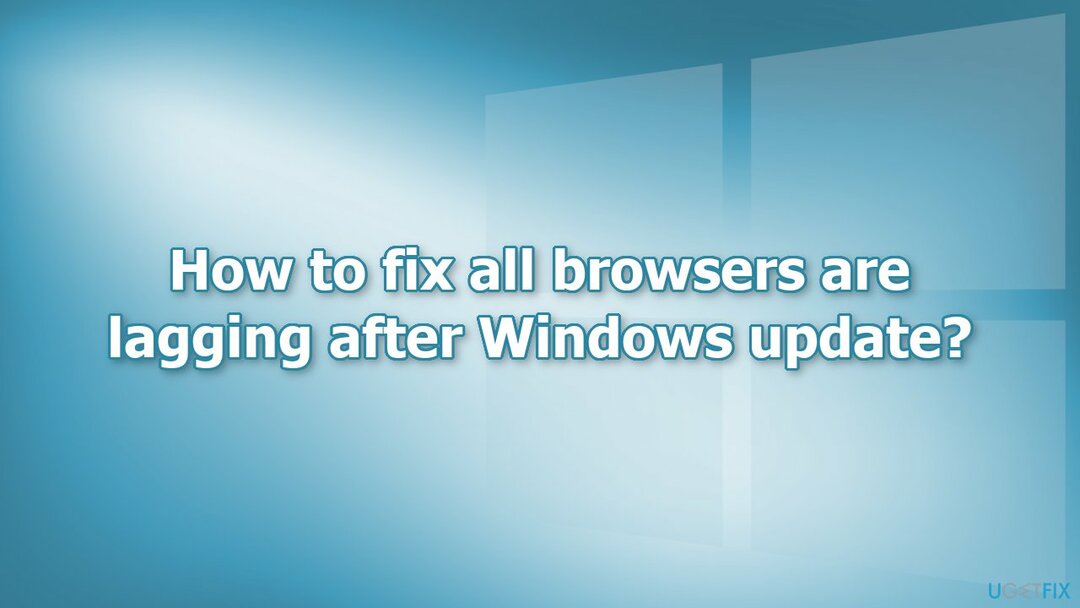
פתרון 1. התקן מנהלי התקנים גרפיים חדשים
כדי לתקן מערכת פגומה, עליך לרכוש את הגרסה המורשית של תמונה מחדש תמונה מחדש.
- ללחוץ מקש Windows + R כדי לפתוח את לָרוּץ קופסא
- סוּג devmgmt.msc ולחץ להיכנס
- תַחַת מתאמי תצוגה, לחץ לחיצה ימנית על כרטיס המסך שלך ובחר נכסים
- לך אל לשונית דרייבר
- נְקִישָׁה הסר את התקנת המכשיר
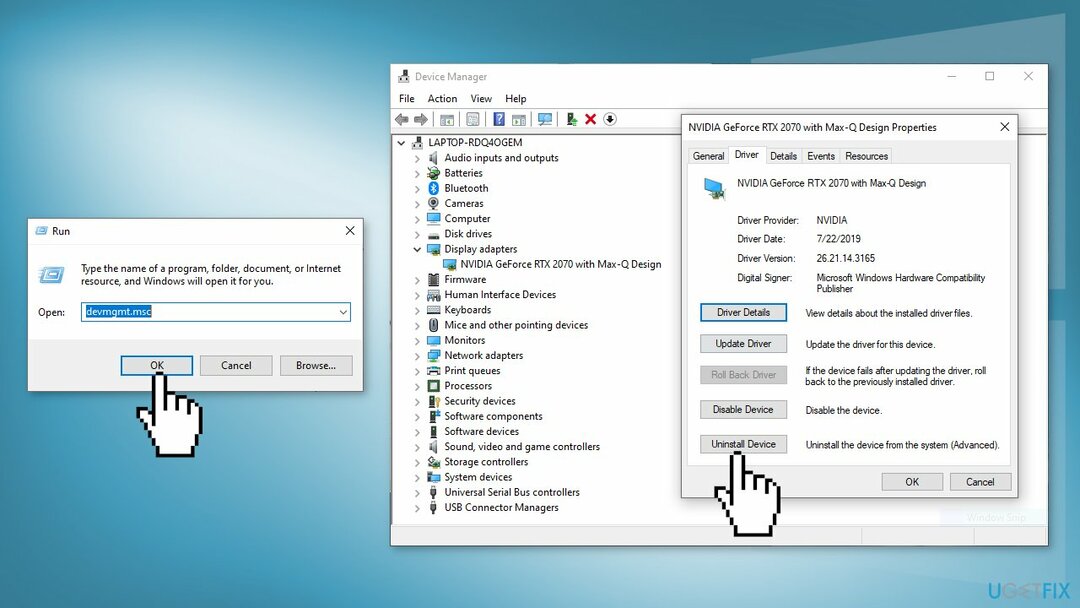
- איתחול המחשב האישי שלך ומנהל ההתקן אמורים להתקין באופן אוטומטי
- עקוב אחר ההוראות שעל המסך
- אתה יכול גם להשתמש בכלי ייעודי כדי למצוא את מנהלי ההתקן הטובים ביותר ולהתקין אותם, כמו DriverFix או התקן את מנהלי ההתקן ישירות מאתר היצרן. להנחיות מפורטות יותר, קרא את המדריך שלנו כיצד להתקין מחדש מנהלי התקנים גרפיים ב-Windows?
פתרון 2. השבת את האצת החומרה בדפדפנים
כדי לתקן מערכת פגומה, עליך לרכוש את הגרסה המורשית של תמונה מחדש תמונה מחדש.
Chrome:
- הפעל את הדפדפן ופתח את הגדרות
- גלול למטה ולחץ מִתקַדֵם
- תַחַת מערכת, בטל את הסימון בתיבה השתמש בהאצת חומרה כשניתן
- הפעל מחדש את Chrome
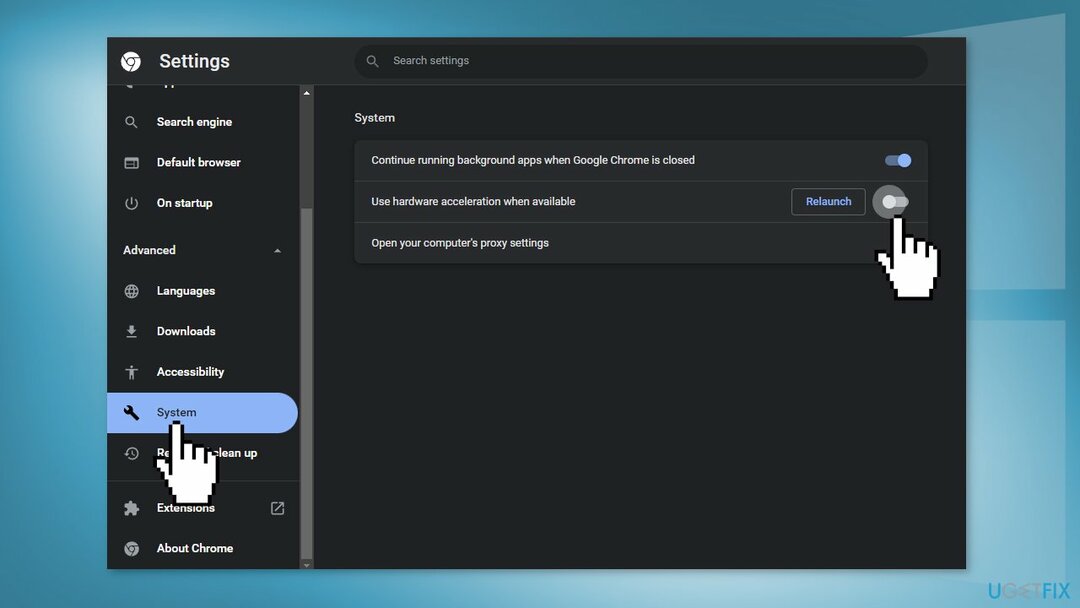
MS Edge:
- פתח את Microsoft Edge
- הקלק על ה תַפרִיט כפתור עם שלוש נקודות
- בחר הגדרות
- ב הגדרות, לחץ על מערכת וביצועים
- בצד ימין, כבה את אפשרות החלפת המצב השתמש בהאצת חומרה כשניתן
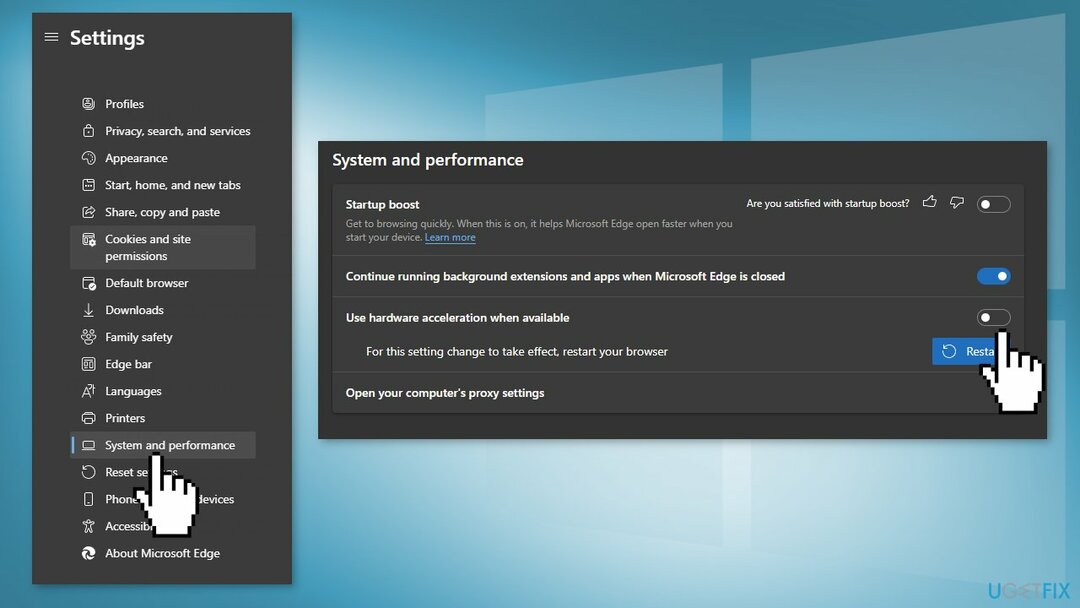
- כעת לחץ על איתחול לַחְצָן
פיירפוקס:
- פתח את הדפדפן ועבור אל אפשרויות
- תחת כללי בקטע, גלול מטה אל ביצועים
- בטל את הסימון של השתמש בהאצת חומרה כשניתן אוֹפְּצִיָה
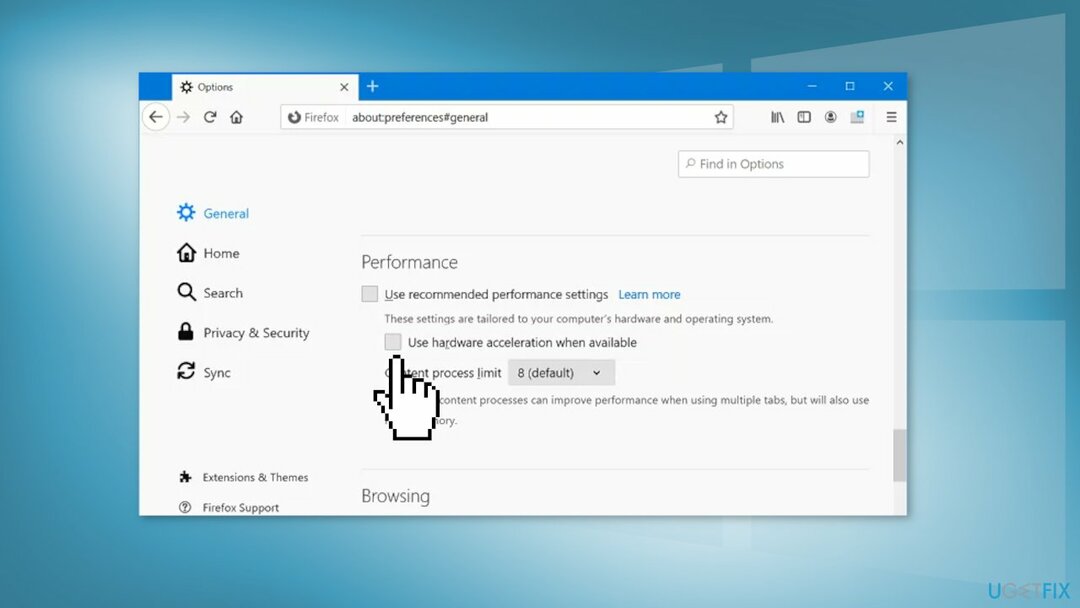
- הפעל מחדש את Firefox
פתרון 3. מחק DirectX Shader Cache
כדי לתקן מערכת פגומה, עליך לרכוש את הגרסה המורשית של תמונה מחדש תמונה מחדש.
- לך ל המחשב הזה, לאחר מכן אִחסוּן
- לחץ על קבצים זמניים
- אם יש מטמון הצללה של DirectX ברשימה, לִמְחוֹק זה
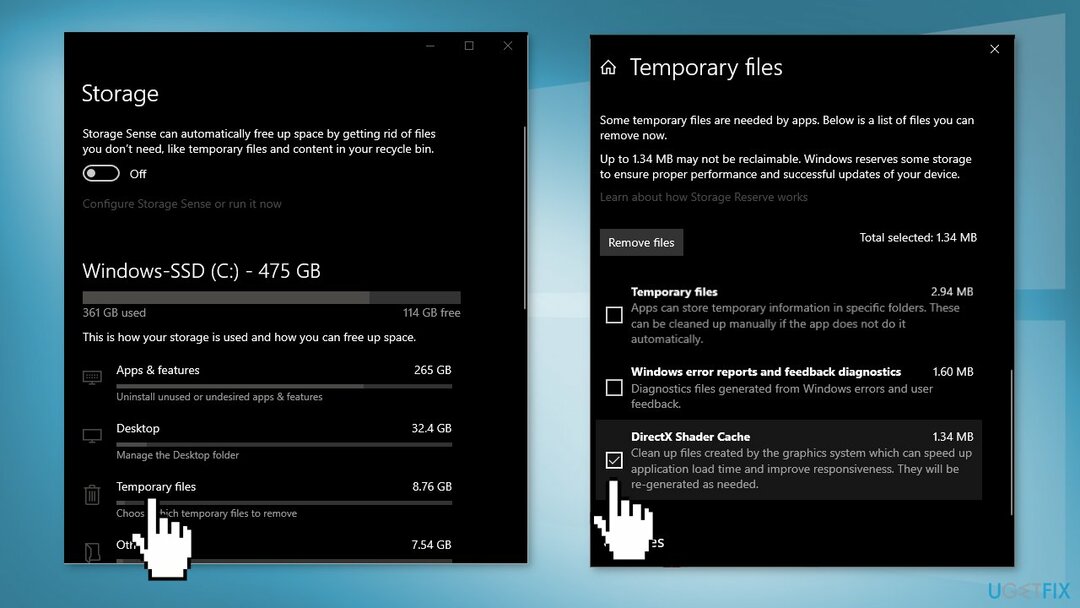
תקן את השגיאות שלך באופן אוטומטי
צוות ugetfix.com מנסה לעשות כמיטב יכולתו כדי לעזור למשתמשים למצוא את הפתרונות הטובים ביותר לביטול השגיאות שלהם. אם אינך רוצה להיאבק בטכניקות תיקון ידניות, אנא השתמש בתוכנה האוטומטית. כל המוצרים המומלצים נבדקו ואושרו על ידי אנשי המקצוע שלנו. הכלים שבהם אתה יכול להשתמש כדי לתקן את השגיאה שלך מפורטים להלן:
הַצָעָה
לעשות את זה עכשיו!
הורד תיקוןאושר
להבטיח
לעשות את זה עכשיו!
הורד תיקוןאושר
להבטיח
אם לא הצלחת לתקן את השגיאה שלך באמצעות Reimage, פנה לצוות התמיכה שלנו לקבלת עזרה. אנא, הודע לנו את כל הפרטים שאתה חושב שאנחנו צריכים לדעת על הבעיה שלך.
תהליך תיקון פטנט זה משתמש במסד נתונים של 25 מיליון רכיבים שיכולים להחליף כל קובץ פגום או חסר במחשב של המשתמש.
כדי לתקן מערכת פגומה, עליך לרכוש את הגרסה המורשית של תמונה מחדש כלי להסרת תוכנות זדוניות.

גישה לתוכן וידאו מוגבל גיאוגרפי באמצעות VPN
גישה פרטית לאינטרנט הוא VPN שיכול למנוע את ספק שירותי האינטרנט שלך, ה מֶמְשָׁלָה, וצדדים שלישיים לעקוב אחר המקוון שלך ולאפשר לך להישאר אנונימי לחלוטין. התוכנה מספקת שרתים ייעודיים לטורנטים ולסטרימינג, המבטיחים ביצועים מיטביים ולא מאטים אותך. אתה יכול גם לעקוף מגבלות גיאוגרפיות ולצפות בשירותים כגון Netflix, BBC, Disney+ ושירותי סטרימינג פופולריים אחרים ללא הגבלה, ללא קשר למקום שבו אתה נמצא.
אל תשלם למחברי תוכנות כופר - השתמש באפשרויות שחזור נתונים חלופיות
התקפות תוכנות זדוניות, במיוחד תוכנות כופר, הן ללא ספק הסכנה הגדולה ביותר לתמונות, לסרטונים, לעבודה או לקבצי בית הספר שלך. מכיוון שפושעי סייבר משתמשים באלגוריתם הצפנה חזק כדי לנעול נתונים, לא ניתן עוד להשתמש בו עד שישולם כופר בביטקוין. במקום לשלם להאקרים, תחילה עליך לנסות להשתמש באלטרנטיבה התאוששות שיטות שיכולות לעזור לך לאחזר לפחות חלק מהנתונים האבודים. אחרת, אתה עלול גם לאבד את כספך, יחד עם הקבצים. אחד הכלים הטובים ביותר שיכולים לשחזר לפחות חלק מהקבצים המוצפנים - Data Recovery Pro.